
- •Омск 2007
- •1. Способы представления графической информации
- •1.1. Растровая графика
- •1.2. Векторная графика
- •1.3. Сравнение растровой и векторной графики
- •2. Создание, хранение, обработка и вывод графической информации
- •2.1. Способы создания изображений
- •2.2. Характеристики изображений, связанные с их размером
- •2.3. Сжатие графической информации
- •2.3.1. Сжатие без потерь
- •2.3.2. Сжатие с потерями
- •2.4. Форматы графических файлов
- •3. Задания для самостоятельной работы
- •3.1. Работа с растровыми изображениями в Microsoft Paint
- •3.1.1. Описание основных функций программы
- •3.1.2. Задание
- •3.2. Создание и редактирование изображений в Microsoft Word
- •3.2.1. Описание основных графических функций программы
- •3.2.2. Задание
- •644046, Г. Омск, пр. Маркса,35
3. Задания для самостоятельной работы
Отчеты делаются в печатном виде с использованием редактора Word и последующим представлением преподавателю электронной версии отчета и файлов, созданных при выполнении работы.
3.1. Работа с растровыми изображениями в Microsoft Paint
3.1.1. Описание основных функций программы
Графический редактор Paint позволяет создавать, изменять и просматривать растровую графику. Рисунок, созданный в Paint, можно вставить в документы приложений Windows (Microsoft Word, Microsoft Excel и др.) или использовать как фоновый рисунок рабочего стола.
Программа Paint запускается в меню Пуск Программы Стандартные Paint. После запуска появляется окно редактора (рис. 6). Графический редактор Paint одновременно может работать только с одним документом.
Главное меню редактора Paint содержит следующие пункты:
Файл – стандартные операции с файлами (создание нового файла, открытие файла, сохранение файла с текущим или измененным именем, печать изображения) и дополнительные опции;
Правка – редактирование изображения, работа с буфером обмена, отмена предыдущих действий и повтор результатов отмененного действия. В редакторе Paint можно по очереди отменить три последовательно выполненные операции командой Правка Отменить или комбинацией клавиш Ctrl + Z;
Вид – управление выводом меню инструментов и цветов, панелью атрибутов текста, статусной строкой, масштабом и обзором изображений;
Рисунок – операции с выделенными изображениями (поворот, инверсия, изменение атрибутов, очистка, изменение параметров рисунка);
Палитра – установка опций графического редактора (установка и запись палитры цветов);
Справка – получение справочной информации.
Кроме стандартных элементов (заголовка и главного меню) окно графического редактора Paint содержит горизонтальную и вертикальную полосы прокрутки, а также четыре специальных области (см. рис. 6): рабочее поле, панель инструментов, палитру цветов, поле дополнительных параметров (атрибутов) инструментов.
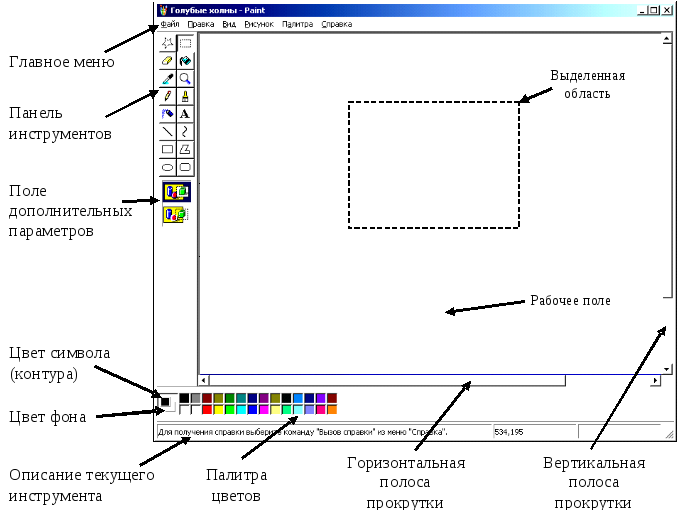
Рис. 6. Окно графического редактора Paint
Центральную часть окна редактора Paint занимает рабочее поле – участок экрана, на котором можно рисовать картинку. Размер картинки может превышать размер рабочего поля, в этом случае на экране всегда находится лишь фрагмент изображения, поэтому по полю картинки можно перемещаться с помощью стандартных полос прокрутки. Размер картинки может быть меньше рабочего поля, в этом случае полосы прокрутки отсутствуют, а поле картинки ограничено рамкой в левой верхней части рабочего поля.
В левой части окна редактора Paint находится панель инструментов, каждый из которых обозначен пиктограммой и предназначен для выполнения определенных функций.
Для изменения размеров (ширины и высоты) изображения необходимо выполнить команду Рисунок Атрибуты. При этом вызывается диалоговое окно «Атрибуты» (рис. 7), где можно установить размеры изображения (электронного полотна), на котором будет размещаться рисунок.

Рис. 7. Диалоговое окно «Атрибуты»
Основной инструмент при работе с изображением в редакторе Paint – мышка. Клавиатура используется для ввода текста.
Для сохранения нарисованного изображения необходимо выполнить команду Файл Сохранить как… . В появившемся меню выбрать тип сохраняемого файла (bmp, jpeg, gif, tiff или png) и вести его имя. Список типов файлов зависит от версии Windows, представленный список характерен для операционной системы Windows XP.
Общие принципы работы при создании рисунков в редакторе Paint:
выбрать один из 16 инструментов;
при необходимости выбрать дополнительные параметры инструмента (стиль строки, ширина и др.);
установить цвета символа и фона;
изобразить с помощью выбранного инструмента графический объект.
